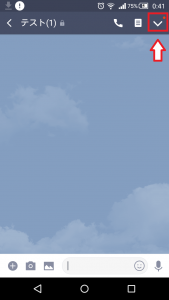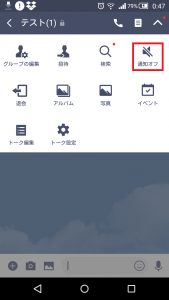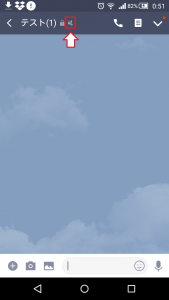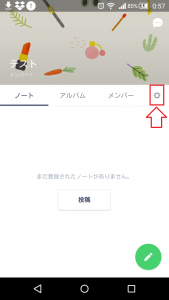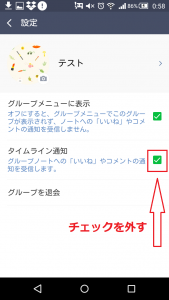とても簡単に設定できるよ!
ということで本日は、LINEのグループの通知がうざい時に、特定のグループ通知をオン・オフにする設定方法を紹介していきますね。
LINEで特定のグループ通知をオン・オフにする設定方法
LINEで特定のグループの通知だけオン・オフにする設定方法ですが、とても簡単ですよ!
設定に関しては1分もかかりません!
ということで早速紹介していきますね。
まず最初に、通知をオン・オフにしたいLINEのグループのトーク画面をアプリから開いてください。
※今回はテスト用に新しいグループを作り、そこからトーク画面を開いています。
そうすると、画面右上に「✓」のマークがありますので、その部分をタップしてください。
そうすると、そのグループに関するいろいろな設定が表示されます。
この中に「通知オフ」という項目がありますので、その部分をタップしてください。
これで通知オフの設定は完了です!
ということで早速確認してみますね。
通知をオフにしたかどうかの確認ですが、これも、グループのトーク画面を開いてください。
そうすると、グループ名の隣にスピーカーに斜線が引いてあるマークが表示されていると思います。
このマークがあれば、通知オフになっていますので、そのグループから通知が来ることはありませんよ。
LINEのグループのノートの通知もオフにしておこう!
LINEのグループの通知をオフにできない!のであれば、もしかしたら、グループのノートの通知を拾っていて、それが通知されている可能性があります。
ということで、ついでにノートの通知も簡単ですので、オフにする設定も覚えておきましょう。
まずグループのノートを開くと、「歯車のマーク」がありますので、その部分をタップしてください。
そうすると、「タイライン通知」という項目がありますので、その部分のチェックを外してください。
これで、ノートからの通知をオフにすることができます。
まとめ
いかがでしたか?
もう一度要点をまとめてみると、
- LINEのアプリを開く
- 通知をオフにしたいグループのトーク画面を開く
- 画面右上の「✓」をタップ
- 「通知オフ」をタップ
- グループ名の隣に斜線が引かれたスピーカーが表示されていればOK
となります。
手順はとても簡単で、1分もかからないと思いますのでぜひやってみてください。
本日の記事は以上です。
最後までお付き合いただき、ありがとうございます。